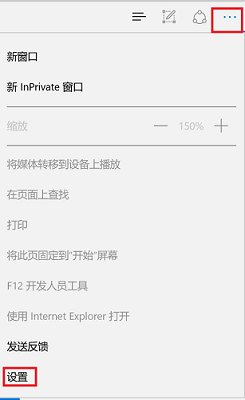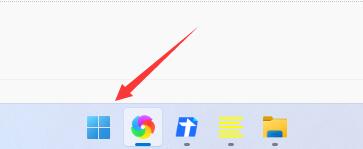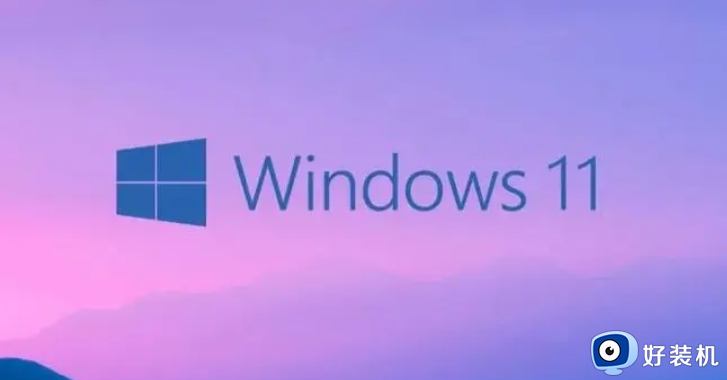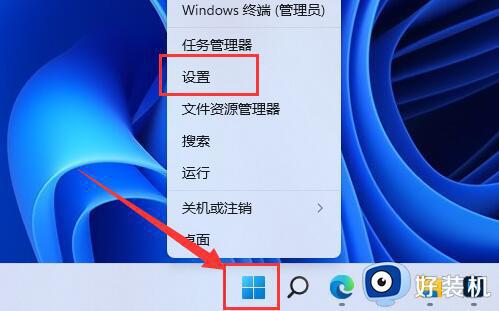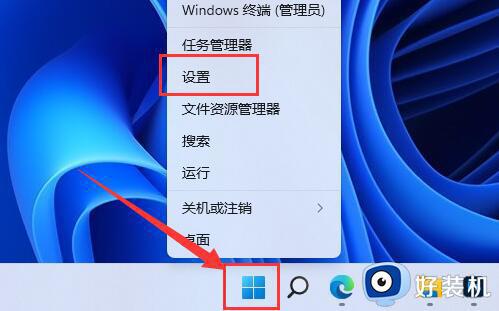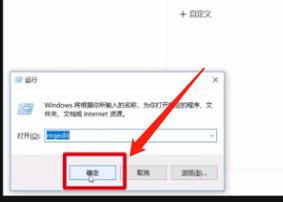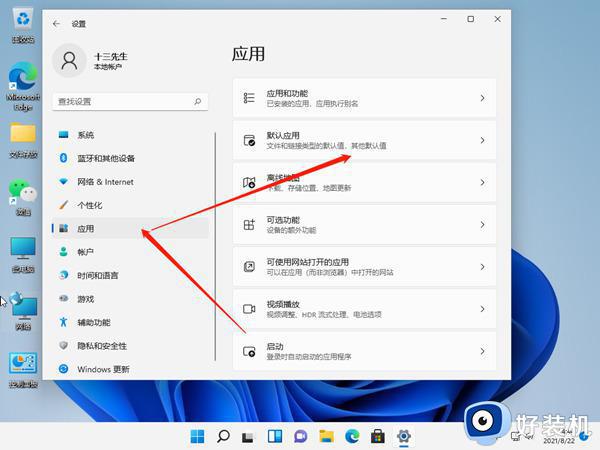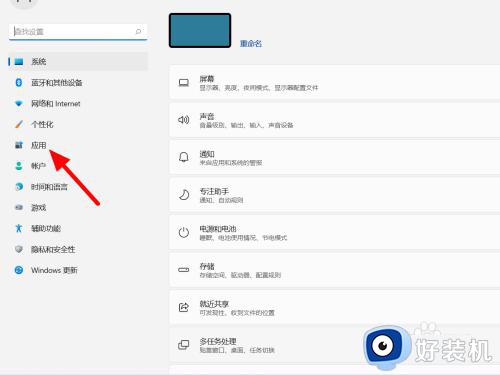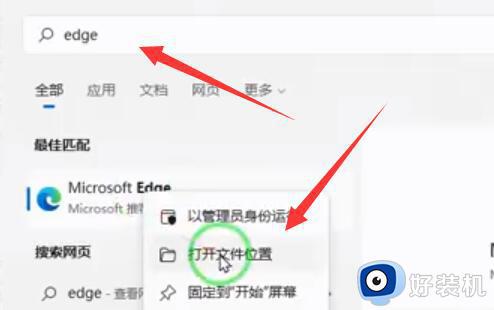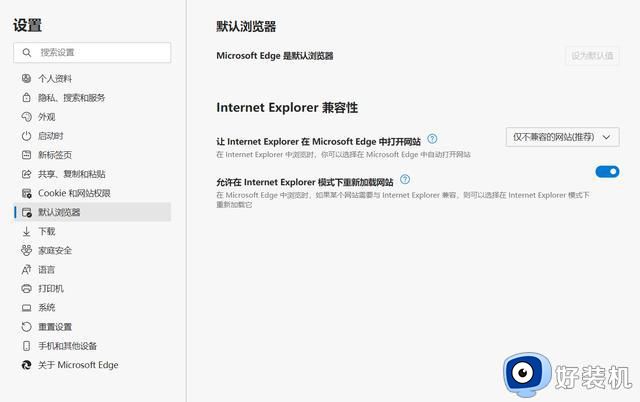windows11浏览器打不开怎么回事 windows11打不开浏览器处理方法
时间:2023-03-03 10:23:00作者:xinxin
我们在日常使用windows11系统的过程中,经常也会用到浏览器工具来进行一些搜索操作,可是近日有小伙伴反馈自己windows11系统中的浏览器突然打不开了,也不知道改造如何解决,对此windows11浏览器打不开怎么回事呢?下面小编就来告诉大家windows11打不开浏览器处理方法。
推荐下载:windows11正式版下载
具体方法:
1、点击Windows11左下角开始,打开“设置”。
2、进入Windows设置后,点击“应用”。
3、随后点击左侧任务栏中的“应用和功能”。
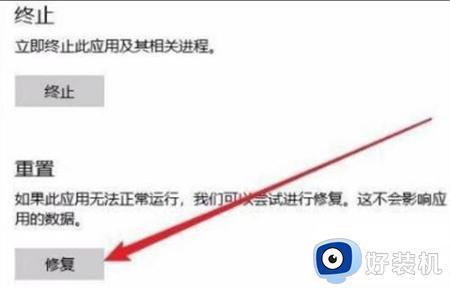
4、在打开列表中找到浏览器点击“高级选项”。
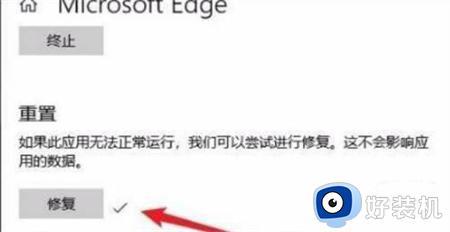
5、此时进入浏览器的设置页面,点击“修复”。
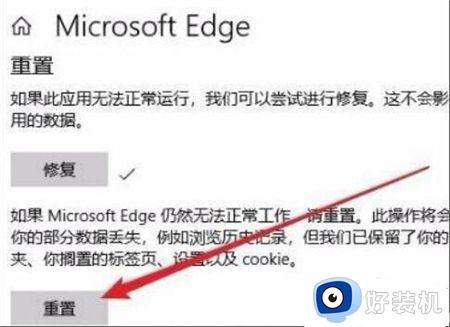
6、修复成功后会出现一个勾。
以上就是小编给大家分享的windows11打不开浏览器处理方法了,碰到同样情况的朋友们赶紧参照小编的方法来处理吧,希望能够对大家有所帮助。